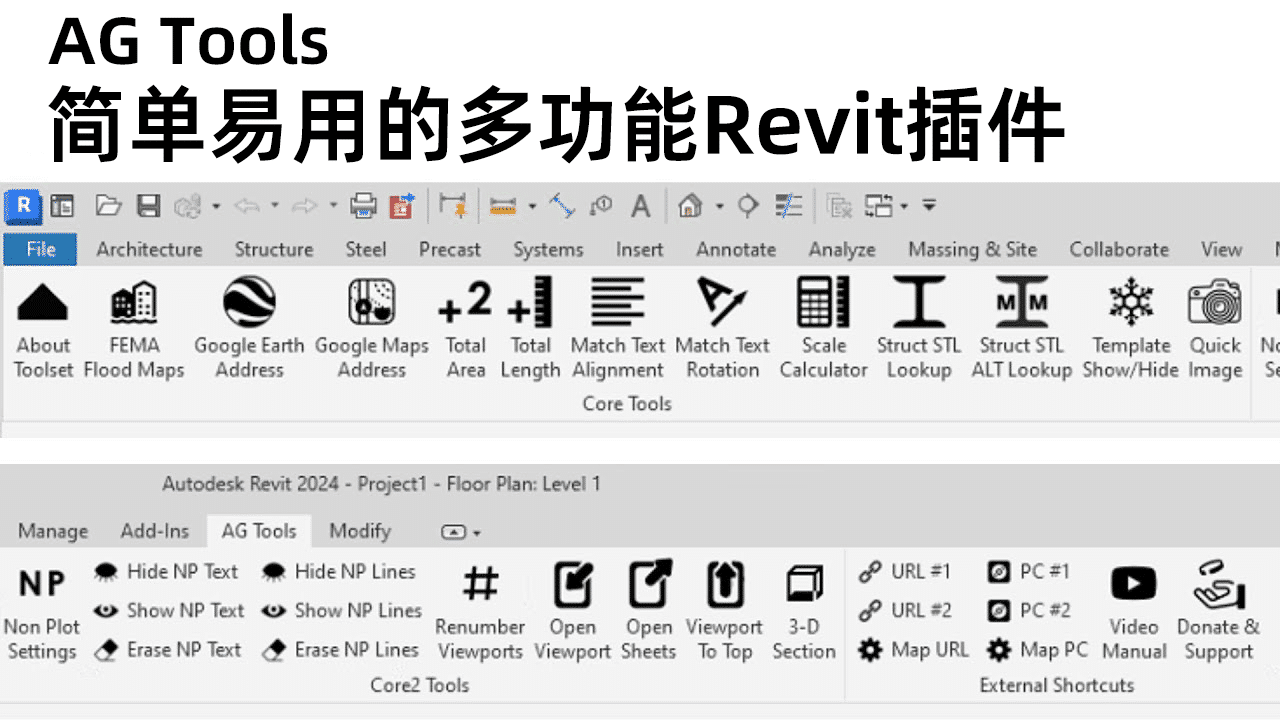
AG Tools 是一款简单易用的多功能插件,适用于 AutoDesk Revit(2019-2025)。该工具集的对所有用途(包括商业用途)完全免费。由于它最初是为建筑设计师的个人使用而创建的,因此从 Revit 最终用户的角度来看,它消除了许多重复性工作。比如说快速截图、在revit种添加快捷方式(让你快速打开文件或者网址),文本对齐、快速剖面框,快速编号等等
截至目前该插件已拥有19种功能,下面是部分功能的简要介绍:
1、TAB SETTINGS
您可以在此更改 AG 工具选项卡名称、所有面板名称,并启用或禁用工具(将其移除或添加到功能区)。您还可以将其他 Revit 功能区选项卡中的按钮转移到此选项卡中。如果其他选项卡上的所有按钮都已转移,那么该选项卡将被隐藏,其按钮将合并到 AG 工具选项卡下。
2、FEMA FLOOD MAPS
功能:在 Web 浏览器中查看项目地址的 FEMA 洪水地图面板。
个人使用:查看项目是否位于洪水区。
3、GOOGLE EARTH ADDRESS
功能:在 Google Earth 网站上查看项目地址。
个人用途:获取指北针角度。
4、GOOGLE MAPS ADDRESS
功能:在 Google 地球网站上查看项目地址。
个人使用:封面的屏幕截图项目位置。
5、TOTAL AREA
功能:获取其中一项(或全部)的总面积和:地板、墙壁、屋顶、房间和面积。
个人使用:快速成本估算。
6、TOTAL LENGTH
功能:获取线和墙的总长度或其中一种(或两者)的总和。
个人使用:快速成本估算和退出距离。
7、MATCH TEXT ALIGNMENT
功能:匹配源文本对象中的多个文本对象垂直或水平对齐方式。
个人使用:功能。
8、MATCH TEXT ROTATION
功能:匹配源文本对象的多个文本对象的旋转角度。
个人使用:在 Revit 中将文本对象与其他对象精确对齐是一件很痛苦的事情。我通常会将一个文本对象与我需要的项目对齐,并使用此工具匹配其余的文本对象。
9、SCALE CALCULATOR
功能:在图纸空间和模型空间之间缩放尺寸。
个人使用:缩放图案和直接在表格中绘制的对象(有时在某些情况下,与直接在表格中绘制相比,正确设置视图不实用或效率低下)
10、STRUCT STL BROWSER
功能: 从 Web 中提取有关结构杆件的信息。(仅限英制)
个人使用:快速获取 W 形状的大小。
11、TEMPLATE SHOW/HIDE
功能:直接从使用模板的活动视图中隐藏/取消隐藏类别类型。
个人使用:我懒得通过修改模板来隐藏-/-取消隐藏。
12、QUICK IMAGE
功能:只需单击一下,即可将活动视图的高清图像(PNG 文件)导出到桌面并打开它进行预览。
个人使用:我懒得长途出口..
13、HIDE NON PLOT
功能:在项目的当前视图或所有视图中隐藏非绘图线或文本。非绘图线或文本样式可以在 NP Settings 按钮中设置。
个人使用:这适用于打算在项目内部看到但不打算打印出来的构造线或注释。
14、SHOW NON PLOT
功能:显示项目中当前视图或所有视图中的非绘图线或文本。非绘图线或文本样式可以在 NP Settings 按钮中设置。
个人使用:这适用于打算在项目内部看到但不打算打印出来的构造线或注释。
15、ERASE NON PLOT
功能:从项目的所有视图中擦除非绘图线或文本。
个人使用:很多时候,在设计项目的一部分时,我会使用非情节线来绘制并对齐各种对象,如墙壁和家具。或者,如果有我正在尝试解决的问题,我会用非情节文本来记录它。完成该部分后,我快速擦除所有非绘图对象,并从零开始。
16、RENUMBER VIEWPORTS
功能:此工具在你选择它们时一次对图纸上的视口进行重新编号,并允许你选择一个起始编号。
个人使用:功能。
17、OPEN VIEWPORT
功能:在图纸视图中,此命令允许您在新窗口中打开视区视图。
个人使用:我懒得在项目浏览器中找到视口…
18、OPEN SHEETS
功能:在活动视图或图例中,此命令将打开包含它的所有图纸。
个人使用:我懒得在项目浏览器中找到图纸…
19、VIEWPORT TO TOP
功能:在图纸视图中,这允许通过将所选视口置于顶部来重新排列视口。
个人用途:在 Revit 中重新排列视口的绘制顺序的唯一方法是从图纸中删除所有视口,然后按所需顺序再次放置它们…非常耗时…
20、3-D SECTION
功能:在平面图中,只需单击几下,此工具即可创建一个 3D 视图,该视图使用剖面框进行裁剪,其中包含在平面图中单击的范围。
个人使用:在大型项目中,在 3D 视图中导航甚至使用分区框进行剪辑都需要很长时间。此工具解决了此问题。
21、PC SHORTCUT
功能:在 PC 上打开用户先前定义的目录或文件。
个人使用:快速打开 Office Revit 系列库并启动 Office 原型标准 PDF。
22、SHORTCUT SETTINGS
功能:定义自定义URL或目录和文件位置,以便快速启动URL快捷方式和PC快捷方式工具。
个人使用:我非常喜欢我定义的快捷方式,以至于我只用了一次,哈哈……









评论0